Samsung Notes boleh dikatakan salah satu apl pihak pertama yang terbaik, tidak kira sama ada telefon atau tablet Galaxy anda menyokong S Pen atau tidak. Samsung Notes membolehkan anda melihat, mengedit dan mencipta dokumen, dan ia merupakan salah satu pemproses perkataan terbaik untuk mudah alih. Satu lagi kekuatan Samsung Notes ialah ia selamat, sebahagiannya kerana ia membenarkan anda mengunci dokumen di sebalik cap jari atau kata laluan.
Mengunci dokumen dalam Samsung Notes ialah proses yang memerlukan hanya beberapa ketik skrin. Tetapi sebelum anda boleh menggunakan ciri keselamatan ini, anda perlu menyediakan kaedah mengunci. Jika anda ingin memastikan dokumen Samsung Notes anda selamat daripada mengintip, berikut adalah semua yang anda perlu ketahui.
Lindungi dokumen Samsung Notes dengan cap jari atau kata laluan
Sebelum anda boleh mengunci dokumen di belakang pengimbasan biometrik atau kata laluan, anda perlu membuka Samsung Notes, ketik menu hamburger di penjuru kiri sebelah atas skrin utama, ketik ikon roda gigi untuk pergi ke”Tetapan”dan akses”Kaedah buka kunci Nota.”
Di sini anda boleh menyediakan kata laluan dan secara pilihan, anda boleh menghidupkan atau mematikan pengesahan cap jari untuk dokumen Samsung Notes anda dengan mengetik suis togol.
Itu sahaja! Anda kini bersedia untuk melindungi dokumen Samsung Notes anda di sebalik kata laluan atau imbasan cap jari. Untuk melakukan ini, buka atau buat dokumen yang ingin anda kunci, ketik butang pilihan di penjuru kanan sebelah atas skrin (yang kelihatan seperti tiga titik menegak), dan ketik ikon”Kunci”dalam pop timbul tingkap. Ia terletak betul-betul di antara butang Kegemaran (berbentuk Bintang) dan Kongsi.
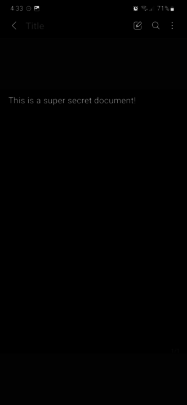
Mulai sekarang, setiap kali anda cuba mengakses dokumen terkunci anda, Samsung Notes akan meminta kata laluan atau cap jari anda. Ini ialah ciri yang hebat dan mudah digunakan yang membolehkan anda menyimpan dokumen sensitif di dalam Samsung Notes tanpa perlu bergantung pada Folder Selamat.
Selain itu, ia menghalang pemadaman dokumen. Apl akan meminta anda memberikan kata laluan atau cap jari sebelum anda boleh membuang fail yang dikunci.
yang popular Apl Samsung juga membenarkan anda membuat folder; walau bagaimanapun, perlu diingat bahawa keseluruhan folder tidak boleh dilindungi melalui kata laluan atau imbasan cap jari. Ciri keselamatan ini hanya tersedia untuk dokumen secara individu.

